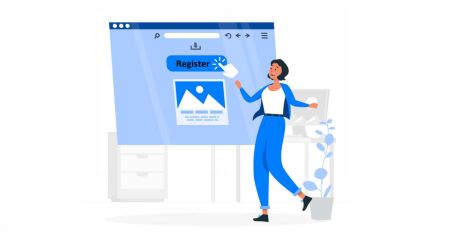ວິທີການລົງທະບຽນແລະເຂົ້າສູ່ລະບົບບັນຊີໃນ Exnova
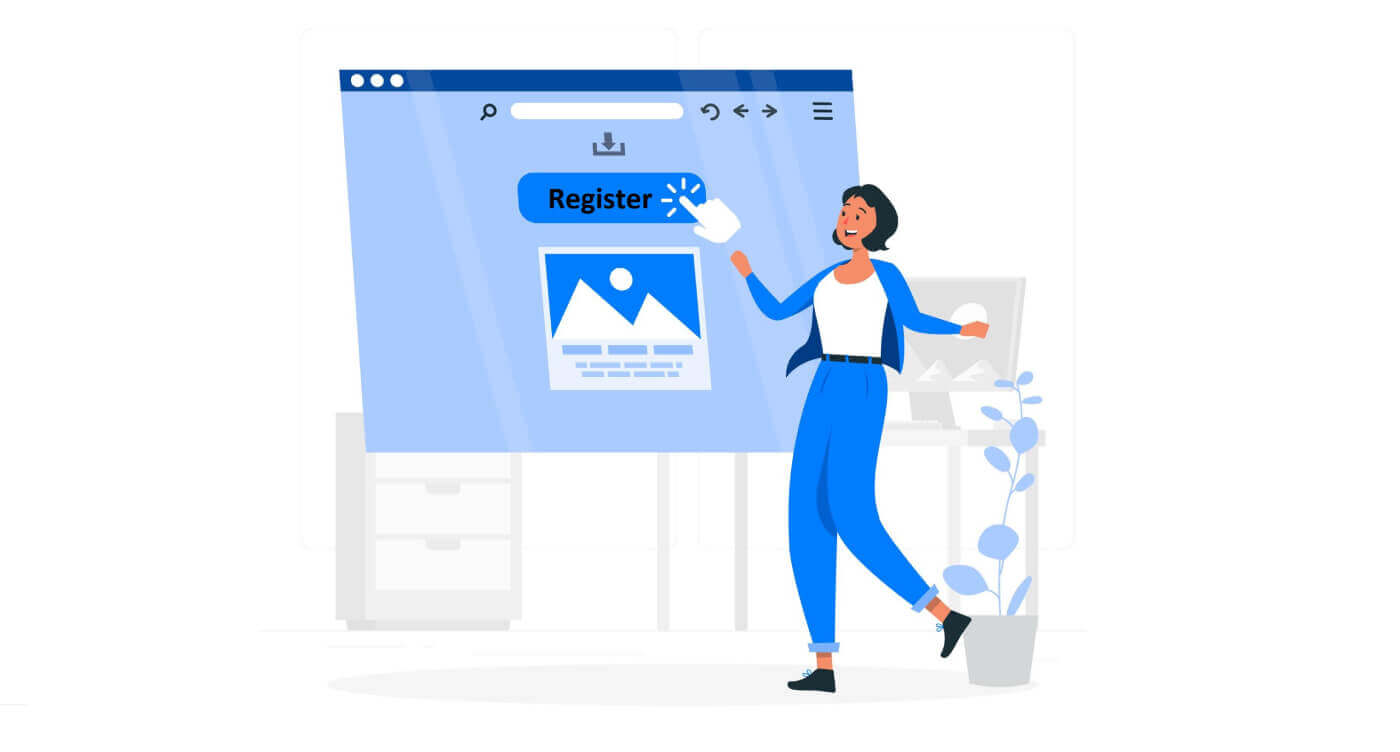
ຂັ້ນຕອນການລົງທະບຽນບັນຊີໃນ Exnova
ການລົງທະບຽນສໍາລັບບັນຊີການຄ້າຜ່ານອີເມລ໌ໃນ Exnova
1. ເຂົ້າຫາ ເວັບໄຊທ໌ Exnova ແລະຄລິກໃສ່ ປຸ່ມ [ສ້າງບັນຊີ] ໃນຫນ້າມຸມຂວາເທິງ.
2. ເພື່ອລົງທະບຽນ, ທ່ານຕ້ອງຕື່ມຂໍ້ມູນສ່ວນຕົວທີ່ຕ້ອງການໃຫ້ຖືກຕ້ອງ:
- ເລືອກປະເທດທີ່ຢູ່ອາໃສຖາວອນຂອງທ່ານ.
- ໃສ່ທີ່ຢູ່ອີເມວທີ່ຖືກຕ້ອງ.
- ສ້າງລະຫັດຜ່ານທີ່ປອດໄພ.
- ອ່ານແລະຕົກລົງເຫັນດີກັບນະໂຍບາຍຄວາມເປັນສ່ວນຕົວຂອງ Exnova.
- ກົດ "ສ້າງບັນຊີ".

ຊົມເຊີຍ! ທ່ານໄດ້ລົງທະບຽນສຳເລັດແລ້ວ. ທ່ານມີ $10,000 ໃນບັນຊີຕົວຢ່າງຂອງທ່ານ. ບັນຊີຕົວຢ່າງເປັນເຄື່ອງມືເພື່ອໃຫ້ເຈົ້າຄຸ້ນເຄີຍກັບເວທີ, ຝຶກທັກສະການຊື້ຂາຍຂອງທ່ານໃນຊັບສິນທີ່ແຕກຕ່າງກັນ ແລະລອງໃຊ້ກົນໄກໃໝ່ໃນຕາຕະລາງເວລາຈິງໂດຍບໍ່ມີຄວາມສ່ຽງ.

ນອກນັ້ນທ່ານຍັງສາມາດຊື້ຂາຍໃນບັນຊີທີ່ແທ້ຈິງຫຼັງຈາກເງິນຝາກໂດຍການຄລິກໃສ່ "ເງິນຝາກ" ໃນຫນ້າແຈຂວາເທິງ. ໂດຍປົກກະຕິ Exnova ສະເໜີທາງເລືອກໃນການສະໜອງທຶນຕ່າງໆ, ລວມທັງບັດເຄຣດິດ/ເດບິດ, ການຈ່າຍເງິນ e-payments, ແລະ crypto (ເງິນຝາກຕໍ່າສຸດແມ່ນ 10 USD).

ອ້າງເຖິງບົດຄວາມນີ້ເພື່ອຮູ້ເພີ່ມເຕີມກ່ຽວກັບການຝາກເງິນ: ວິທີການຝາກເງິນໃນ Exnova
ສຸດທ້າຍ, ເຂົ້າຫາອີເມວຂອງທ່ານ, Exnova ຈະສົ່ງຈົດໝາຍຢືນຢັນໃຫ້ທ່ານ. ຄລິກທີ່ລິ້ງໃນຈົດໝາຍນັ້ນເພື່ອເປີດໃຊ້ບັນຊີຂອງທ່ານ. ດັ່ງນັ້ນ, ທ່ານຈະສໍາເລັດການລົງທະບຽນແລະເປີດໃຊ້ບັນຊີຂອງທ່ານ.

ການລົງທະບຽນບັນຊີການຄ້າຜ່ານ Google ໃນ Exnova
ນອກຈາກນີ້, ທ່ານມີທາງເລືອກທີ່ຈະເປີດບັນຊີ Exnova ໂດຍໃຊ້ Google ເຊິ່ງເປັນວິທີທີ່ໄວແລະງ່າຍໃນການສ້າງບັນຊີການຄ້າຂອງທ່ານແລະເລີ່ມຕົ້ນການຊື້ຂາຍ.1. ເພື່ອລົງທະບຽນ, ທ່ານຈໍາເປັນຕ້ອງອະນຸຍາດໃຫ້ບັນຊີ Google ຂອງທ່ານໂດຍການຄລິກໃສ່ປຸ່ມທີ່ສອດຄ້ອງກັນໃນແບບຟອມລົງທະບຽນ.

2. ທ່ານຈະຖືກໂອນໄປຫາຫນ້າເຂົ້າສູ່ລະບົບ Google ບ່ອນທີ່ທ່ານສາມາດໃສ່ຂໍ້ມູນປະຈໍາບັນຊີ Google ຂອງທ່ານໄດ້.

3. ຈາກນັ້ນໃສ່ລະຫັດຜ່ານສໍາລັບບັນຊີ Google ຂອງທ່ານແລະຄລິກໃສ່ "ຕໍ່ໄປ".

ຊົມເຊີຍ! ທ່ານໄດ້ລົງທະບຽນສຳເລັດແລ້ວໃນ Exnova ດ້ວຍບັນຊີ Google. ຫຼັງຈາກນັ້ນ, ທ່ານຈະຖືກນໍາໄປຫາ dashboard Exnova ຂອງທ່ານທີ່ທ່ານສາມາດເຮັດສໍາເລັດໂປຣໄຟລ໌ຂອງທ່ານ, ຢືນຢັນຕົວຕົນຂອງທ່ານ, ເງິນຝາກແລະເລີ່ມຕົ້ນການຊື້ຂາຍ.
ໃນປັດຈຸບັນທ່ານສາມາດເພີດເພີນກັບຜົນປະໂຫຍດຂອງການຊື້ຂາຍໃນເວທີທີ່ກ້າວຫນ້າແລະເປັນມິດກັບຜູ້ໃຊ້ທີ່ສຸດໃນຕະຫຼາດ.
ການລົງທະບຽນບັນຊີການຄ້າຜ່ານ Exnova Android App
ຖ້າທ່ານກໍາລັງຊອກຫາວິທີທີ່ສະດວກແລະເປັນມິດກັບຜູ້ໃຊ້ໃນການຄ້າໃນໂທລະສັບມືຖືຂອງທ່ານ, ທ່ານອາດຈະຕ້ອງການທົດລອງໃຊ້ Exnova Android app. ພວກເຮົາຈະສະແດງໃຫ້ທ່ານເຫັນວິທີການດາວໂຫລດ, ຕິດຕັ້ງແລະລົງທະບຽນບັນຊີໃນແອັບຯ Exnova ໃນສອງສາມຂັ້ນຕອນທີ່ງ່າຍດາຍ, ເຊິ່ງເປັນວິທີຫນຶ່ງທີ່ສະດວກທີ່ສຸດໃນການຊື້ຂາຍໃນເວລາເດີນທາງ.ຂັ້ນຕອນທີ 1: ດາວໂຫລດ app ໄດ້.
ເພື່ອດາວໂຫລດແອັບຯ Exnova Android, ທ່ານສາມາດເຂົ້າໄປທີ່ Google Play Store ແລະຄົ້ນຫາ "Exnova – Mobile Trading App" ຫຼືຄລິກ ທີ່ນີ້ .

ຂັ້ນຕອນທີ 2: ລົງທະບຽນບັນຊີໃນແອັບ Exnova.
ເມື່ອທ່ານໄດ້ດາວໂຫລດແລະຕິດຕັ້ງ app, ເປີດມັນແລະທ່ານຈະເຫັນແບບຟອມລົງທະບຽນ.

ຕື່ມຂໍ້ມູນໃສ່ໃນແບບຟອມລົງທະບຽນດ້ວຍລາຍລະອຽດສ່ວນຕົວຂອງທ່ານ:
- ໃສ່ ທີ່ຢູ່ອີເມວທີ່ຖືກຕ້ອງ.
- ສ້າງ ລະຫັດຜ່ານ ທີ່ເຂັ້ມແຂງ .
- ເລືອກ ປະເທດ ທີ່ຢູ່ອາໃສຖາວອນຂອງທ່ານ.
- ຕົກລົງເຫັນດີກັບຂໍ້ກໍານົດແລະເງື່ອນໄຂຂອງເວທີແລະກົດປຸ່ມ " ລົງທະບຽນ ".

ຂໍສະແດງຄວາມຍິນດີ, ທ່ານໄດ້ສ້າງບັນຊີ Exnova ຂອງທ່ານສຳເລັດແລ້ວ. ທ່ານມີ $10,000 ໃນບັນຊີຕົວຢ່າງຂອງທ່ານ. ທ່ານສາມາດເລືອກເອົາຈາກຫຼາຍຮ້ອຍຊັບສິນເພື່ອການຄ້າ, ການວິເຄາະລາຄາ, ການນໍາໃຊ້ຕົວຊີ້ວັດແລະເຄື່ອງມືຕ່າງໆ, ການຕັ້ງຄ່າການແຈ້ງເຕືອນແລະການແຈ້ງການ, ເຮັດໃຫ້ການຝາກແລະການຖອນເງິນ, ຕິດຕໍ່ຫາສະຫນັບສະຫນູນລູກຄ້າແລະອື່ນໆອີກ. ທ່ານສາມາດສະຫຼັບລະຫວ່າງບັນຊີຕົວຢ່າງຟຣີແລະບັນຊີແທ້ຈິງໂດຍການແຕະທີ່ໄອຄອນຍອດເງິນຢູ່ແຈເທິງຂວາ.

ການລົງທະບຽນສໍາລັບບັນຊີການຄ້າ Exnova ຜ່ານເວີຊັ່ນມືຖື
ພວກເຮົາຈະສະແດງໃຫ້ທ່ານຮູ້ວິທີການລົງທະບຽນບັນຊີ Exnova ໃນເວັບມືຖື, ເຊິ່ງເຂົ້າກັນໄດ້ກັບອຸປະກອນແລະຕົວທ່ອງເວັບໃດໆ.
ຂັ້ນຕອນທີ 1: ເປີດຕົວທ່ອງເວັບຂອງທ່ານໃນອຸປະກອນມືຖືຂອງທ່ານ. ຫຼັງຈາກນັ້ນ, ໄປຢ້ຽມຢາມ ເວັບໄຊທ໌ Exnova .
ຂັ້ນຕອນທີ 2: ໃນຫນ້າທໍາອິດ, ທ່ານຈະເຫັນປຸ່ມ "ລົງທະບຽນ" ຢູ່ເທິງສຸດ. ໃຫ້ຄລິກໃສ່ມັນເພື່ອເປີດແບບຟອມລົງທະບຽນ.
ທ່ານຈະຕ້ອງເລືອກປະເທດຂອງທ່ານແລະໃສ່ທີ່ຢູ່ອີເມວຂອງທ່ານ, ສ້າງລະຫັດຜ່ານແລະຕົກລົງເຫັນດີກັບຂໍ້ກໍານົດແລະເງື່ອນໄຂຂອງ Exnova. ທ່ານຍັງສາມາດລົງທະບຽນດ້ວຍບັນຊີ Google ຂອງທ່ານຖ້າທ່ານຕ້ອງການ.

ຊົມເຊີຍ! ທ່ານໄດ້ລົງທະບຽນບັນຊີ Exnova ສຳເລັດແລ້ວໃນເວີຊັນເວັບມືຖື. ໃນປັດຈຸບັນທ່ານສາມາດສໍາຫຼວດເວທີແລະເລີ່ມຕົ້ນການຊື້ຂາຍ.

ສະບັບເວັບໄຊຕ໌ມືຖືຂອງແພລະຕະຟອມການຄ້າແມ່ນຄືກັນກັບສະບັບເວັບໄຊຕ໌ປົກກະຕິຂອງມັນ. ດັ່ງນັ້ນ, ມັນຈະບໍ່ມີບັນຫາໃດໆກັບການຊື້ຂາຍແລະການໂອນເງິນ.
ຄຳຖາມທີ່ຖາມເລື້ອຍໆ (FAQ)
ຂ້ອຍສາມາດສ້າງລາຍໄດ້ຫຼາຍປານໃດໃນບັນຊີການປະຕິບັດ?
ທ່ານບໍ່ສາມາດມີກໍາໄລຈາກການຊື້ຂາຍທີ່ທ່ານເຮັດຢູ່ໃນບັນຊີການປະຕິບັດ. ໃນບັນຊີການປະຕິບັດ, ທ່ານໄດ້ຮັບເງິນ virtual ແລະເຮັດການຄ້າ virtual. ມັນຖືກອອກແບບເພື່ອຈຸດປະສົງການຝຶກອົບຮົມເທົ່ານັ້ນ. ເພື່ອການຄ້າກັບເງິນທີ່ແທ້ຈິງ, ທ່ານຈໍາເປັນຕ້ອງຝາກເງິນເຂົ້າໄປໃນບັນຊີທີ່ແທ້ຈິງ.
ຂ້ອຍຈະປ່ຽນລະຫວ່າງບັນຊີປະຕິບັດກັບບັນຊີຈິງໄດ້ແນວໃດ?
ເພື່ອສະຫຼັບລະຫວ່າງບັນຊີ, ໃຫ້ຄລິກໃສ່ຍອດເງິນຂອງທ່ານໃນມຸມຂວາເທິງ. ໃຫ້ແນ່ໃຈວ່າທ່ານຢູ່ໃນຫ້ອງການຄ້າ. ກະດານທີ່ເປີດສະແດງບັນຊີຂອງທ່ານ: ບັນຊີແທ້ຈິງຂອງທ່ານແລະບັນຊີການປະຕິບັດຂອງທ່ານ. ໃຫ້ຄລິກໃສ່ບັນຊີເພື່ອເຮັດໃຫ້ມັນເຄື່ອນໄຫວ. ໃນປັດຈຸບັນທ່ານສາມາດນໍາໃຊ້ມັນເພື່ອການຄ້າ.
ຂ້ອຍຈະຕື່ມເງິນໃສ່ບັນຊີການປະຕິບັດຂອງຂ້ອຍໄດ້ແນວໃດ?
ທ່ານສາມາດເຕີມເງິນເຂົ້າບັນຊີການປະຕິບັດຂອງທ່ານໄດ້ໂດຍບໍ່ເສຍຄ່າຖ້າຍອດເງິນຂອງທ່ານຫຼຸດລົງຕໍ່າກວ່າ $10,000. ກ່ອນອື່ນ ໝົດ ທ່ານຕ້ອງເລືອກບັນຊີນີ້.

ຂ້ອຍຈະຮັບປະກັນບັນຊີຂອງຂ້ອຍໄດ້ແນວໃດ?
ເພື່ອຮັບປະກັນບັນຊີຂອງທ່ານ, ໃຫ້ໃຊ້ການພິສູດຢືນຢັນສອງຂັ້ນຕອນ. ແຕ່ລະຄັ້ງທີ່ທ່ານເຂົ້າສູ່ລະບົບເວທີ, ລະບົບຈະເຕືອນໃຫ້ທ່ານໃສ່ລະຫັດພິເສດທີ່ຖືກສົ່ງໄປຫາທີ່ຢູ່ອີເມວຂອງທ່ານ. ທ່ານສາມາດເປີດໃຊ້ສິ່ງນີ້ໄດ້ໃນການຕັ້ງຄ່າ.
ວິທີການເຂົ້າສູ່ລະບົບ Exnova
ວິທີການເຂົ້າສູ່ລະບົບບັນຊີ Exnova
ຂັ້ນຕອນທີ 1: ການທ່ອງໄປຫາ ຫນ້າເຂົ້າສູ່ລະບົບ Exnova
ໄປຢ້ຽມຢາມ ເວັບໄຊທ໌ Exnova ແລະເລືອກປຸ່ມ " ເຂົ້າສູ່ລະບົບ " ທີ່ຕັ້ງຢູ່ມຸມຂວາເທິງຂອງຫນ້າ.

ຂັ້ນຕອນທີ 2: ການສະຫນອງຂໍ້ມູນປະຈໍາຕົວຜູ້ໃຊ້
ເມື່ອເຖິງຫນ້າເຂົ້າສູ່ລະບົບ, ທ່ານຈະຖືກເຕືອນໃຫ້ໃສ່ຂໍ້ມູນປະຈໍາຕົວຜູ້ໃຊ້ຂອງທ່ານ. ໂດຍທົ່ວໄປແລ້ວຂໍ້ມູນປະຈຳຕົວເຫຼົ່ານີ້ລວມມີທີ່ຢູ່ອີເມວ ແລະລະຫັດຜ່ານຂອງທ່ານ. ໃຫ້ແນ່ໃຈວ່າທ່ານໃສ່ຂໍ້ມູນນີ້ຢ່າງຖືກຕ້ອງເພື່ອປ້ອງກັນບັນຫາການເຂົ້າສູ່ລະບົບ.

ຂັ້ນຕອນທີ 3: ການນໍາທາງ Dashboard
Exnova ຫຼັງຈາກນັ້ນຈະກວດສອບຂໍ້ມູນຂອງທ່ານແລະໃຫ້ການເຂົ້າເຖິງ dashboard ຂອງບັນຊີຂອງທ່ານ. ນີ້ແມ່ນສູນກາງທີ່ທ່ານສາມາດເຂົ້າເຖິງຄຸນສົມບັດຕ່າງໆ, ການບໍລິການ, ແລະການຕັ້ງຄ່າ. ເຮັດຄວາມຄຸ້ນເຄີຍກັບຮູບແບບ dashboard ເພື່ອເຮັດໃຫ້ປະສົບການ Exnova ຂອງທ່ານໄດ້ຫຼາຍທີ່ສຸດ. ຄລິກ "ເທຣດຕອນນີ້" ເພື່ອເລີ່ມຕົ້ນການຊື້ຂາຍ.

ທ່ານມີ $10,000 ໃນບັນຊີສາທິດ, ທ່ານຍັງສາມາດຊື້ຂາຍໃນບັນຊີແທ້ຈິງຫຼັງຈາກຝາກ.
ອ້າງເຖິງບົດຄວາມນີ້ເພື່ອຮູ້ເພີ່ມເຕີມກ່ຽວກັບການຝາກເງິນ: ວິທີການຝາກເງິນໃນ Exnova

ວິທີການເຂົ້າສູ່ລະບົບ Exnova ໂດຍໃຊ້ Google
ນອກນັ້ນທ່ານຍັງສາມາດເຂົ້າສູ່ລະບົບເວັບໄຊທ໌ໂດຍໃຊ້ບັນຊີ Google ສ່ວນຕົວຂອງທ່ານໂດຍການຄລິກໃສ່ປຸ່ມ Google.1. ຄລິກປຸ່ມ "ເຂົ້າສູ່ລະບົບດ້ວຍ Google". ການກະທຳນີ້ຈະປ່ຽນເສັ້ນທາງທ່ານໄປຫາໜ້າການພິສູດຢືນຢັນຂອງ Google, ບ່ອນທີ່ຂໍ້ມູນປະຈຳຕົວບັນຊີ Google ຂອງທ່ານຈະຖືກຮ້ອງຂໍ.

2. ໃສ່ເບີໂທລະສັບ ຫຼືທີ່ຢູ່ອີເມວຂອງເຈົ້າແລ້ວຄລິກ “ຕໍ່ໄປ”. ຫຼັງຈາກນັ້ນ, ໃສ່ລະຫັດຜ່ານສໍາລັບບັນຊີ Google ຂອງທ່ານແລະຄລິກໃສ່ "ຕໍ່ໄປ".

ຫຼັງຈາກນັ້ນ, ທ່ານຈະຖືກນໍາໄປຫາບັນຊີ Exnova ສ່ວນຕົວຂອງທ່ານ.
ເຂົ້າເຖິງເວີຊັນເວັບມືຖື Exnova
Exnova ຮັບຮູ້ອຸປະກອນມືຖືທີ່ແຜ່ຫຼາຍແລະໄດ້ປັບປຸງສະບັບເວັບໄຊຕ໌ຂອງຕົນເພື່ອໃຫ້ປະສົບການໃນການໄປໄດ້ seamless. ຄູ່ມືນີ້ອະທິບາຍຂັ້ນຕອນທີ່ຫຍຸ້ງຍາກສໍາລັບການເຂົ້າສູ່ລະບົບ Exnova ໂດຍໃຊ້ເວີຊັ່ນເວັບມືຖື, ຮັບປະກັນການເຂົ້າເຖິງທີ່ສະດວກຕໍ່ກັບຄຸນສົມບັດ ແລະການເຮັດວຽກຂອງແພລດຟອມໄດ້ທຸກເວລາ ແລະຈາກທຸກສະຖານທີ່.
1. ເລີ່ມຕົ້ນໂດຍການເປີດຕົວເວັບບຣາວເຊີທີ່ເຈົ້າຕ້ອງການ ແລະໄປຫາ ເວັບໄຊທ໌ Exnova . ໃນຫນ້າທໍາອິດຂອງ Exnova, ຊອກຫາ "ເຂົ້າສູ່ລະບົບ".

2. ໃສ່ອີເມລ໌ແລະລະຫັດຜ່ານຂອງທ່ານແລ້ວແຕະໃສ່ປຸ່ມ “ເຂົ້າສູ່ລະບົບ”. ທ່ານຍັງສາມາດໃຊ້ບັນຊີ Google ຂອງທ່ານເພື່ອເຂົ້າສູ່ລະບົບໄດ້. Exnova ຈະກວດສອບຂໍ້ມູນຂອງທ່ານ ແລະໃຫ້ທ່ານເຂົ້າເຖິງ dashboard ຂອງບັນຊີຂອງທ່ານ.

ເມື່ອເຂົ້າສູ່ລະບົບສົບຜົນສໍາເລັດ, ທ່ານຈະຖືກນໍາໄປຫາ dashboard ທີ່ເປັນມິດກັບມືຖື. ການໂຕ້ຕອບ intuitive ນີ້ຊ່ວຍໃຫ້ທ່ານສາມາດເຂົ້າເຖິງລັກສະນະຕ່າງໆແລະການບໍລິການຕ່າງໆດ້ວຍຄວາມສະດວກສະບາຍ. ເຮັດຄວາມຄຸ້ນເຄີຍກັບການຈັດວາງເພື່ອນຳທາງແບບບໍ່ຫຍຸ້ງຍາກ. ແຕະທີ່ໄອຄອນ "ຄົນ" ແລະ "ການຊື້ຂາຍໃນປັດຈຸບັນ" ເພື່ອເລີ່ມຕົ້ນການຊື້ຂາຍ.

ເຈົ້າຢູ່ນີ້! ໃນປັດຈຸບັນທ່ານສາມາດຊື້ຂາຍຈາກສະບັບເວັບໄຊຕ໌ມືຖືຂອງເວທີ. ສະບັບເວັບໄຊຕ໌ມືຖືຂອງແພລະຕະຟອມການຄ້າແມ່ນຄືກັນກັບສະບັບເວັບໄຊຕ໌ປົກກະຕິຂອງມັນ. ດັ່ງນັ້ນ, ມັນຈະບໍ່ມີບັນຫາໃດໆກັບການຊື້ຂາຍແລະການໂອນເງິນ. ທ່ານມີ $10,000 ໃນບັນຊີຕົວຢ່າງເພື່ອຊື້ຂາຍໃນເວທີ.

ວິທີການເຂົ້າສູ່ລະບົບ Exnova Android app
ແອັບ Exnova Android ໃຫ້ຜູ້ໃຊ້ມີຄວາມສະດວກສະບາຍໃນການເຂົ້າເຖິງຄຸນສົມບັດຂອງມັນໂດຍກົງຈາກອຸປະກອນມືຖືຂອງເຂົາເຈົ້າ. ຄູ່ມືນີ້ອະທິບາຍຂັ້ນຕອນທີ່ຈໍາເປັນສໍາລັບປະສົບການການເຂົ້າສູ່ລະບົບແບບບໍ່ລຽບງ່າຍ ແລະປອດໄພຢູ່ໃນແອັບ Exnova Android, ສະໜອງໃຫ້ຜູ້ໃຊ້ທີ່ເຄື່ອນໄຫວຢູ່.ຂັ້ນຕອນທີ 1: ການເຂົ້າເຖິງຮ້ານຫຼິ້ນກູໂກ
ກຳລັງນຳທາງໄປຫາ Google Play Store . ນີ້ແມ່ນບ່ອນທີ່ທ່ານສາມາດດາວນ໌ໂຫລດແລະຕິດຕັ້ງ app Exnova .
ຂັ້ນຕອນທີ 2: ຄົ້ນຫາ ແລະຕິດຕັ້ງ Exnova App
ໃນແຖບຄົ້ນຫາຂອງ Google Play Store, ພິມ "Exnova" ແລະແຕະທີ່ໄອຄອນຄົ້ນຫາ. ຊອກຫາແອັບຯ Exnova ຈາກຜົນການຄົ້ນຫາແລະຄລິກໃສ່ມັນ. ຈາກນັ້ນ, ແຕະປຸ່ມ " ຕິດຕັ້ງ " ເພື່ອເລີ່ມຕົ້ນຂະບວນການດາວໂຫຼດ ແລະຕິດຕັ້ງ.

ຂັ້ນຕອນທີ 3: ເປີດຕົວ Exnova App
ຫຼັງຈາກທີ່ app ໄດ້ຖືກຕິດຕັ້ງສົບຜົນສໍາເລັດ, ປາດປຸ່ມ "Open" ເພື່ອເປີດ app Exnova ໃນອຸປະກອນ Android ຂອງທ່ານ.

ຂັ້ນຕອນທີ 4: ການທ່ອງໄປຫາຫນ້າຈໍເຂົ້າສູ່ລະບົບ
ເມື່ອເປີດແອັບຯ, ທ່ານຈະຖືກນໍາສະເຫນີດ້ວຍຫນ້າຈໍຍິນດີຕ້ອນຮັບຂອງແອັບຯ. ຊອກຫາ ແລະແຕະທີ່ຕົວເລືອກ "ເຂົ້າສູ່ລະບົບ" ເພື່ອສືບຕໍ່ໄປຫາໜ້າຈໍເຂົ້າສູ່ລະບົບ. ໃນຫນ້າຈໍເຂົ້າສູ່ລະບົບ, ກະລຸນາໃສ່ອີເມລ໌ທີ່ລົງທະບຽນແລະລະຫັດຜ່ານຂອງທ່ານໃນຊ່ອງທີ່ກໍານົດໄວ້.

ຂັ້ນຕອນທີ 5: ການສໍາຫຼວດໃນການໂຕ້ຕອບ App
ຫຼັງຈາກການເຂົ້າສູ່ລະບົບສົບຜົນສໍາເລັດ, ທ່ານຈະຖືກນໍາໄປສູ່ການໂຕ້ຕອບການຄ້າ. ໃຊ້ເວລາເພື່ອເຮັດໃຫ້ຕົວທ່ານເອງຄຸ້ນເຄີຍກັບການໂຕ້ຕອບ, ທີ່ສະຫນອງການເຂົ້າເຖິງຄຸນນະສົມບັດຕ່າງໆ, ເຄື່ອງມື, ແລະການບໍລິການ.

ການກູ້ລະຫັດຜ່ານຂອງທ່ານສໍາລັບບັນຊີ Exnova ຂອງທ່ານ
ການສູນເສຍການເຂົ້າເຖິງບັນຊີ Exnova ຂອງທ່ານເນື່ອງຈາກການລືມລະຫັດຜ່ານສາມາດເຮັດໃຫ້ຜິດຫວັງ. ຢ່າງໃດກໍຕາມ, Exnova ເຂົ້າໃຈຄວາມສໍາຄັນຂອງການຮັກສາປະສົບການຂອງຜູ້ໃຊ້ທີ່ລຽບງ່າຍແລະສະເຫນີຂະບວນການກູ້ຄືນລະຫັດຜ່ານທີ່ເຊື່ອຖືໄດ້. ຄູ່ມືນີ້ອະທິບາຍຂັ້ນຕອນໃນການກູ້ລະຫັດຜ່ານບັນຊີ Exnova ຂອງທ່ານ, ຮັບປະກັນວ່າທ່ານສາມາດຄືນການເຂົ້າເຖິງຊັບພະຍາກອນ ແລະຂໍ້ມູນທີ່ມີຄຸນຄ່າຂອງທ່ານໄດ້.
ໃຫ້ຄລິກໃສ່ "ລືມລະຫັດຜ່ານ?" ເຊື່ອມຕໍ່ເພື່ອເລີ່ມຕົ້ນຂະບວນການກູ້ຄືນລະຫັດຜ່ານ.

ໃນໜ້າການກູ້ລະຫັດຜ່ານ, ທ່ານຈະຖືກເຕືອນໃຫ້ໃສ່ທີ່ຢູ່ອີເມວທີ່ກ່ຽວຂ້ອງກັບບັນຊີ Exnova ຂອງທ່ານ. ໃສ່ທີ່ຢູ່ອີເມວທີ່ຖືກຕ້ອງຢ່າງລະມັດລະວັງ ແລະດຳເນີນການຕໍ່ໄປ.

Exnova ຈະສົ່ງລິ້ງການກູ້ລະຫັດຜ່ານໄປຫາທີ່ຢູ່ອີເມວທີ່ທ່ານສະໜອງໃຫ້. ກວດເບິ່ງອິນບັອກຂອງເຈົ້າສຳລັບອີເມວຈາກ Exnova ແລະຄລິກ "ກູ້ລະຫັດຜ່ານ".

ການເຊື່ອມຕໍ່ຈາກອີເມລ໌ຈະນໍາທ່ານໄປຫາພາກພິເສດຢູ່ໃນເວັບໄຊທ໌ Exnova. ໃສ່ລະຫັດຜ່ານໃໝ່ຂອງເຈົ້າຢູ່ບ່ອນນີ້ສອງເທື່ອແລ້ວຄລິກທີ່ປຸ່ມ "ຢືນຢັນ".

ເມື່ອທ່ານຣີເຊັດລະຫັດຜ່ານຂອງທ່ານສຳເລັດແລ້ວ, ທ່ານສາມາດກັບຄືນໄປຫາໜ້າເຂົ້າສູ່ລະບົບ Exnova ແລະເຂົ້າສູ່ລະບົບໂດຍໃຊ້ຂໍ້ມູນປະຈຳຕົວໃໝ່ຂອງທ່ານໄດ້. ການເຂົ້າເຖິງບັນຊີຂອງທ່ານຈະຖືກຟື້ນຟູຄືນມາ, ຊ່ວຍໃຫ້ທ່ານສາມາດສືບຕໍ່ວຽກ ແລະການເຄື່ອນໄຫວຂອງທ່ານໄດ້.
ປັບປຸງຄວາມປອດໄພ: ການກວດສອບສອງປັດໄຈ (2FA) ສໍາລັບການເຂົ້າສູ່ລະບົບ Exnova
Exnova ອາດຈະລວມເອົາມາດຕະການຄວາມປອດໄພເພີ່ມເຕີມ, ເຊັ່ນ: two-factor authentication (2FA). ຖ້າ 2FA ຖືກເປີດໃຊ້ສໍາລັບບັນຊີຂອງທ່ານ, ລະຫັດທີ່ເປັນເອກະລັກຈະຖືກສົ່ງໄປຫາອີເມວຂອງທ່ານ. ໃສ່ລະຫັດນີ້ເມື່ອຮ້ອງຂໍໃຫ້ສໍາເລັດຂັ້ນຕອນການພິສູດຢືນຢັນ.Exnova ບູລິມະສິດຄວາມປອດໄພຂອງຜູ້ໃຊ້ຂອງຕົນ ແລະນຳສະເໜີກົນໄກການພິສູດຢືນຢັນຕົວຕົນແບບສອງປັດໄຈ (2FA) ທີ່ເຂັ້ມແຂງ, ເຊິ່ງເພີ່ມລະດັບການປົກປ້ອງບັນຊີຜູ້ໃຊ້ເພີ່ມເຕີມ. ລະບົບນີ້ຖືກສ້າງຂື້ນເພື່ອຂັດຂວາງການເຂົ້າບັນຊີ Exnova ຂອງທ່ານໂດຍບໍ່ໄດ້ຮັບອະນຸຍາດ, ຮັບປະກັນການເຂົ້າເຖິງສະເພາະສໍາລັບທ່ານແລະປູກຝັງຄວາມຫມັ້ນໃຈໃນຂະນະທີ່ທ່ານເຂົ້າຮ່ວມກິດຈະກໍາການຄ້າ.
ເພື່ອຕັ້ງຄ່າ 2FA ໃນ Exnova, ປະຕິບັດຕາມຂັ້ນຕອນເຫຼົ່ານີ້:
1. ຫຼັງຈາກເຂົ້າສູ່ລະບົບບັນຊີ Exnova ຂອງທ່ານ, ໃຫ້ໄປທີ່ພາກການຕັ້ງຄ່າບັນຊີ. ໂດຍປົກກະຕິ, ທ່ານສາມາດຊອກຫານີ້ໂດຍການຄລິກໃສ່ຮູບໂປຣໄຟລ໌ຂອງທ່ານແລະຄລິກໃສ່ "ຂໍ້ມູນສ່ວນບຸກຄົນ" ຈາກເມນູເລື່ອນລົງ.

2. ໃຫ້ຄລິກໃສ່ແຖບ "ຄວາມປອດໄພຄວາມປອດໄພ" ໃນເມນູຕົ້ນຕໍ. ຫຼັງຈາກນັ້ນ, ໃຫ້ຄລິກໃສ່ "ການຕັ້ງຄ່າ".

3. ປະຕິບັດຕາມຄໍາແນະນໍາທີ່ສະຫນອງໃຫ້ເພື່ອໃຫ້ສໍາເລັດຂະບວນການ.

ການພິສູດຢືນຢັນສອງປັດໃຈ (2FA) ແມ່ນຄຸນສົມບັດຄວາມປອດໄພທີ່ສຳຄັນໃນ Exnova. ເມື່ອທ່ານໄດ້ຕັ້ງ 2FA ໃນບັນຊີ Exnova ຂອງທ່ານແລ້ວ, ທ່ານຈະຖືກຮຽກຮ້ອງໃຫ້ໃສ່ລະຫັດຢືນຢັນທີ່ເປັນເອກະລັກທຸກຄັ້ງທີ່ທ່ານເຂົ້າສູ່ລະບົບ.
ສະຫຼຸບ: ການຊື້ຂາຍແບບບໍ່ມີຮອຍຕໍ່ - ເປີດບັນຊີ Exnova ຂອງທ່ານຢ່າງສະດວກສະບາຍ
ເລີ່ມຕົ້ນການເດີນທາງການຄ້າອອນໄລນ໌ທີ່ຫນ້າຕື່ນເຕັ້ນໂດຍການເປີດບັນຊີການຄ້າ Exnova, ບ່ອນທີ່ໂອກາດທີ່ຈະຄົ້ນຫາເຄື່ອງມືທາງດ້ານການເງິນແລະຕະຫຼາດຕ່າງໆລໍຖ້າ, ສະຫນັບສະຫນູນໂດຍຄໍາຫມັ້ນສັນຍາຂອງເວທີເພື່ອຄວາມປອດໄພ, ຄວາມໂປ່ງໃສແລະຫນ້າທີ່ເປັນມິດກັບຜູ້ໃຊ້.
ຄູ່ມືທີ່ສົມບູນແບບນີ້ເຮັດໃຫ້ເຈົ້າປະສົບຜົນສໍາເລັດໃນການຊື້ຂາຍອອນໄລນ໌, ນໍາໃຊ້ແພລະຕະຟອມຂັ້ນສູງຂອງ Exnova ສໍາລັບການຕັດສິນໃຈລົງທຶນທີ່ມີຂໍ້ມູນ, ສົ່ງເສີມຄວາມຈະເລີນຮຸ່ງເຮືອງ, ຄວາມຮູ້, ແລະທາງເລືອກທີ່ມີຂໍ້ມູນດີໃນພູມສັນຖານການຄ້າແບບເຄື່ອນໄຫວ. ນອກຈາກນັ້ນ, ການເຂົ້າເຖິງຄຸນສົມບັດຂອງ Exnova ໄດ້ງ່າຍຂຶ້ນລໍຖ້າຜ່ານຂັ້ນຕອນການເຂົ້າສູ່ລະບົບແບບກົງໄປກົງມາ, ຮັບປະກັນປະສົບການທີ່ມີປະສິດທິພາບ ແລະມີສ່ວນຮ່ວມດ້ວຍການໃສ່ໃຈກັບຂໍ້ມູນປະຈໍາຕົວຂອງຜູ້ໃຊ້ ແລະມາດຕະການຄວາມປອດໄພ.